在给word内公式编号时,经常会遇到各种问题,本文记录我应用word时给公式编号的技巧:
一、公式编号
下图是待编号公式
图1 待编号公式
第一步,“引用-插入题注”,标签选择“公式”或“equation”,同时可以设置编号,编号可以包含章节号,如下图所示,点击确定;
图2 设置题注
插入结果如下图所示,由于使用习惯,将编号添加了括号
图3,编号结果
公式编号后,需要在引用的地方设置交叉引用,如下所述:
二、交叉引用
这时,公式题注已经插入完成,编号也已自动编号,下面进行重要一步,否则引用结果会将公式引用进去:
在公式后,编号括号前点击“回车”,然后光标回到公式后,按“ctrl+alt+enter”插入格式符
然后将光标移到需要添加引用的地方,点击“插入-交叉引用”,引用类型选择刚才设置的题注类型“公式或者equation”,引用内容选择整项题注,如下图所示:
图4,交叉引用
交叉引用的结果如下图加深颜色处所示,
图5,引用结果
但这时还有一个问题,编号需要右对齐,公式居中对齐,如下设置:
三、公式对齐
第一步,创建新的样式,“开始-样式-创建样式”,名称设为“公式编号”,点击“修改”:
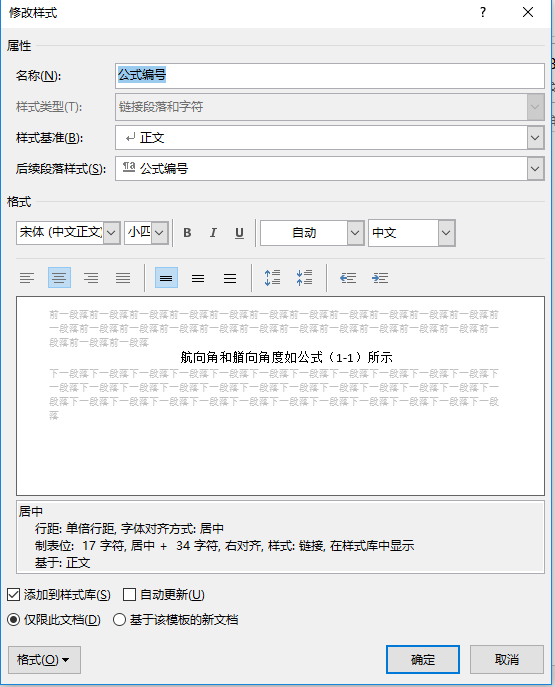
图6,创建样式
第二步,设置,点击“格式-制表位”,由于总宽34字符,中间位置为17字符,所以分别进行如下设置
“17字符-居中对齐-无前导符”
“34字符-右对齐-无前导符”
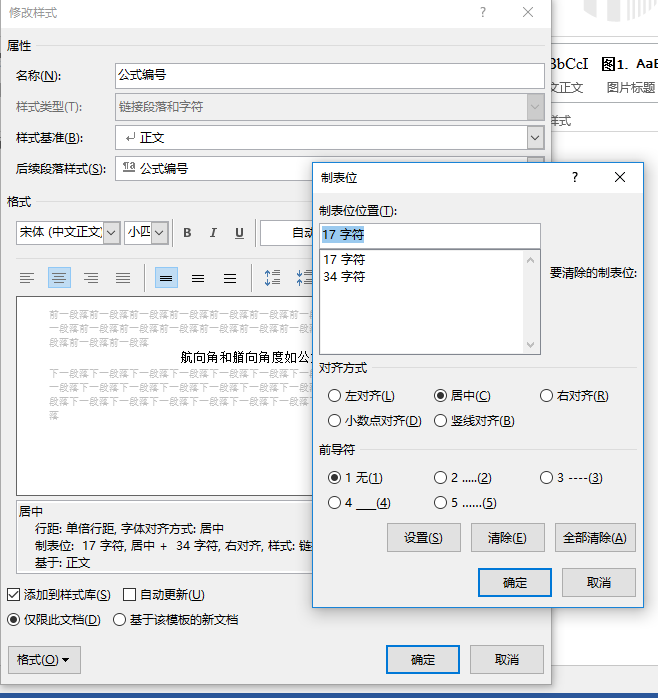
图7,设置制表位
第三步,设置段落格式,点击“格式-段落-中文板式”
将文本对齐方式设置为“居中”,点击确定。
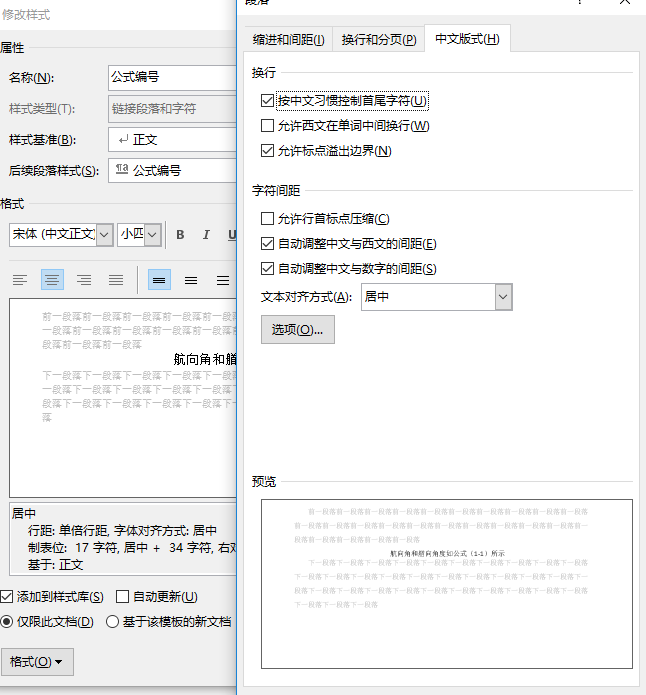
图8,文本对齐方式设置
第4步,选中刚才添加完编号的公式及编号,点击样式中的“公式编号”,再分别将光标移到公式前和编号前,再按tab键,效果如下所示:

图9,编号结果
至此,整个公式编号设置,格式设置,交叉引用设置完毕。









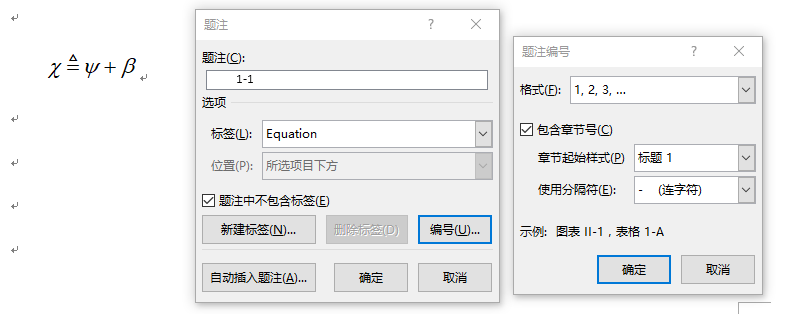

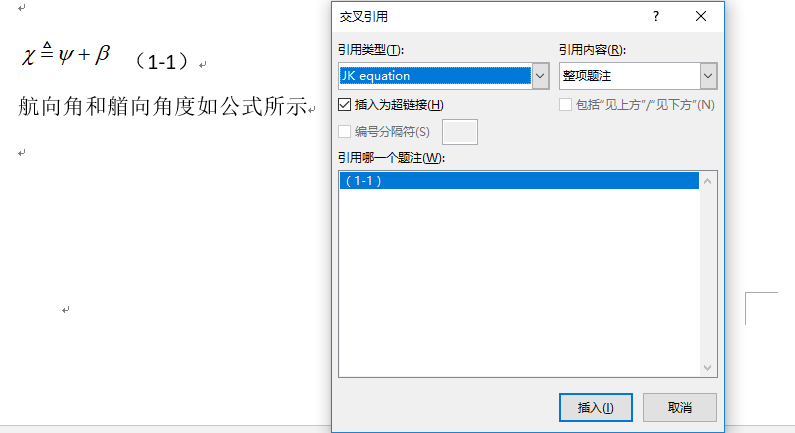

















 5万+
5万+

 被折叠的 条评论
为什么被折叠?
被折叠的 条评论
为什么被折叠?








